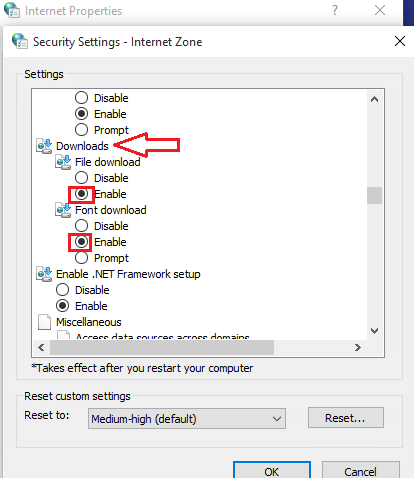Podívejte se na pokyny krok za krokem, jak jej efektivně ukončit
- Nessusd.exe je proces, který je součástí Udržitelný Nessus nebo Nessus Agent od Tenable Network Security.
- Udržitelný Nessus pomáhá určit slabá místa zabezpečení a nesprávnou konfiguraci v počítačích a sítích

XINSTALUJTE KLIKNUTÍM NA STAŽENÍ SOUBORU
- Stáhněte si Restoro PC Repair Tool který přichází s patentovanými technologiemi (patent k dispozici tady).
- Klikněte Začni skenovat najít problémy se systémem Windows, které by mohly způsobovat problémy s počítačem.
- Klikněte Opravit vše opravit problémy ovlivňující zabezpečení a výkon vašeho počítače.
- Restoro byl stažen uživatelem 0 čtenáři tento měsíc.
Nessusd.exe je legitimní proces spojený s populárním Tenable Nessus
nástroj pro skenování zranitelnosti slouží k identifikaci bezpečnostních slabin v počítačových systémech a sítích.V této příručce probereme, co je Nessusd.exe a jak ukončit jeho proces, pokud využívá příliš mnoho zdrojů.
Co je nessusd.exe?
Nessusd.exe je základní součástí softwarové sady Tenable Nessus a funguje jako jádro jádra zodpovědný za správu úloh skenování, shromažďování dat o zranitelnosti a generování komplexních dat zprávy.
Běží na pozadí a nepřetržitě monitoruje cílové systémy a sítě, zda nejsou zranitelná.
Nachází se na adrese C:\Program Files\Tenable\Nessus\; pokud je však nalezen na jiném místě, můžete spustit kontrolu malwaru pomocí antivirový nástroj k jeho odstranění.
Jak mohu zakázat Nessusd.exe?
Než se pustíte do pokročilých kroků pro odstraňování problémů, měli byste zvážit provedení následujících kontrol:
- Ověřte, že jste přihlášeni pomocí účtu s oprávněními správce.
- Zálohujte si počítač.
Jakmile budete hotovi, přejděte k metodám uvedeným níže.
1. Zastavte proces a odinstalujte aplikaci
- lis Ctrl + Posun + Esc otevřít Správce úloh.
- Přejít na Podrobnosti kartu a najděte Nessusd.exe proces.
- Klikněte na něj pravým tlačítkem a vyberte Otevřít umístění souboru.

- Jakmile vás zavede na místo, vraťte se do Správce úloh, vyberte proces a klikněte Ukončit úkol.

- lis Okna + já otevřít Nastavení.
- Jít do Aplikace, poté klikněte Nainstalované aplikace.

- Lokalizovat Udržitelný Nessus a klikněte Odinstalovat.

- Dokončete proces podle pokynů na obrazovce. Pokud stále vidíte soubory ve složce Program Files, vyhledejte a vyberte soubor a klikněte na Vymazat tlačítko pro jeho odstranění.

To odstraní Nessusd.exe z vašeho počítače navždy. Chcete-li odebrat aplikace s přidruženými soubory z počítače, můžete se podívat na náš seznam nejlepší odinstalační programy ve Windows.
- Co je Msra.exe a jak jej stáhnout a používat
- Jak resetovat adaptér Wi-Fi v systému Windows 10
- 0x80242008 Chyba Windows Update: 4 způsoby, jak ji opravit
- Wpprecorder.sys BSoD: Jak to opravit v 5 krocích
2. Použijte aplikaci Windows Services
- lis Okna + R otevřít Běh dialogové okno.

- Typ services.msc a klikněte OK otevřít Služby.
- V Správce služeb okno, najděte Nessusd.exe nebo Udržitelný Nessus servis.

- Klikněte na něj pravým tlačítkem a vyberte Stop z kontextové nabídky.
- Počkejte, až se služba zastaví, a zavřete Služby.
3. Použijte příkazový řádek
- zmáčkni Okna klíč, typ cmda klikněte Spustit jako administrátor.

- Zkopírujte a vložte následující příkazy a stiskněte Enter:
sc stop Nessusd
- Počkejte, až se služba zastaví, a poté zavřete příkazový řádek.
Toto jsou způsoby, jak v případě potřeby zakázat nessusd.exe a případně odinstalovat software.
V případě problémů doporučujeme přečíst si našeho průvodce dále jak odstranit zbytky softwaru z vašeho PC.
Pokud máte nějaké dotazy nebo návrhy, neváhejte je zmínit v sekci komentářů níže.
Stále máte problémy? Opravte je pomocí tohoto nástroje:
SPONZOROVÁNO
Pokud výše uvedené rady váš problém nevyřešily, váš počítač může mít hlubší problémy se systémem Windows. Doporučujeme stažení tohoto nástroje pro opravu počítače (hodnoceno jako skvělé na TrustPilot.com), abyste je mohli snadno řešit. Po instalaci stačí kliknout na Začni skenovat tlačítko a poté stiskněte Opravit vše.
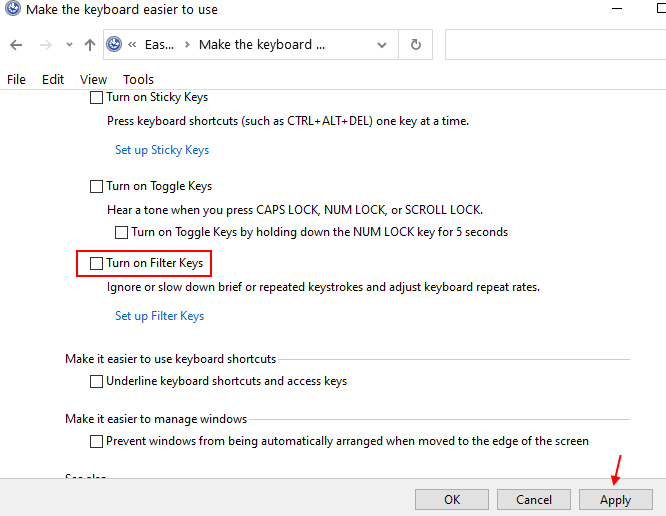
![Kurzor myši není viditelný ve Windows 10 [Vyřešeno]](/f/3e1b8bb1c46f7f19dd3dfddca8243036.png?width=300&height=460)